Slik legger du til Gmail på oppgavelinjen på Windows (HURTIGGUIDE)

Slik legger du til Gmail på oppgavelinjen i Windows 10/11 ved hjelp av Chrome eller Microsoft Edge. Få en rask og enkel veiledning her.
Excel lar deg analysere og manipulere forskjellige typer tallformater – inkludert datoer. Hvis du jobber med datoer i Excel, kan du vise dem slik du vil ved å bruke tekst eller tall.
Du kan også manipulere datoene ved å legge til eller trekke fra dem. For eksempel, hvis du vil vite hvordan du legger til måneder til en dato i Excel, kan du bruke en funksjon kalt EDATE for å gjøre det. Du kan også bruke grunnleggende addisjon eller subtraksjon for å legge til eller fjerne dager fra datoen din.
Hvis du vil legge til måneder til en dato i Excel (eller fjerne dem), følger du trinnene nedenfor.
Slik bruker du EDATE-funksjonen til å legge til måneder til en dato i Excel
Den enkleste måten å legge til måneder til en eksisterende dato i Excel er å bruke EDATE -funksjonen.
Hvordan fungerer EDATE i Excel?
EDATE er designet for raskt å la deg gå fremover eller bakover i tid fra en enkelt dato. For eksempel, hvis du ønsker å flytte en dato tre måneder inn i fremtiden, kan du bruke en EDATE- formel for å gjøre det.
En formel som bruker EDATE-funksjonen har to obligatoriske kriterier – en dato og antall måneder som skal legges til eller trekkes fra. For eksempel vil =EDATE(“01/01/2022”,1) returnere datoen 01/02/2022 (DD/MM/ÅÅÅÅ) ved å legge til en måned til startdatoen.
Hvis du vil trekke fra en dato, bruk et negativt tall i stedet (f.eks. =EDATE(“01/01/2022”,-1) .

Du kan også referere til en cellereferanse som inneholder en dato. La oss for eksempel anta at et eksempelregneark har celle A2 som inneholder en datoverdi ( 01/01/2022 ). Formelen =EDATE(A2,1) vil returnere en dato som ligger én måned frem (f.eks. 01/02/2022 med formatet DD/MM/ÅÅÅÅ).
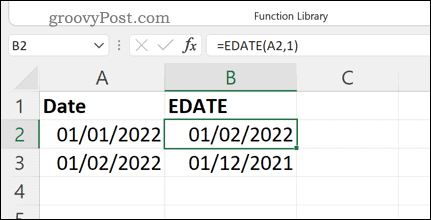
Slik bruker du EDATE i Excel
Hvis du forstår de to enkle argumentene som brukes for EDATE, kan du raskt lage en formel ved å bruke den i Excel.
Slik bruker du EDATE i Excel til å legge til eller trekke fra måneder til en dato:
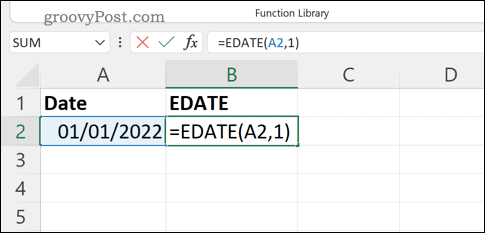
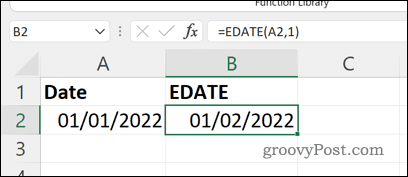
Hvis du brukte riktig syntaks, skal EDATE- formelen returnere en datoverdi som er et antall måneder foran eller bak den opprinnelige datoen.
Hvordan legge til eller trekke fra dager til en dato i Excel
Foretrekker du å gjøre ting enklere? Du kan bruke grunnleggende addisjon eller subtraksjon på en datoverdi. Dette vil flytte datoen frem eller tilbake med antall dager du angir, og du kan bruke et hvilket som helst antall dager her.
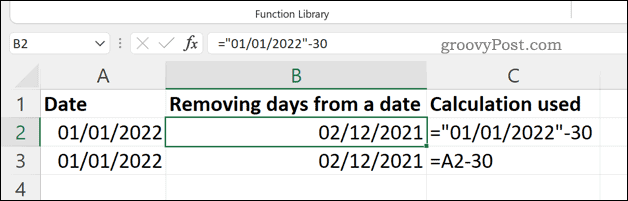
For eksempel vil ="01/01/2022"-30 fjerne 30 dager fra datoverdien som er angitt ( 01/01/2022 ). I dette tilfellet returnerer Excel 12/02/2021 (MM/DD/ÅÅÅÅ) som dato.
Du kan også bruke datoer i andre celler for å gjøre dette. For eksempel, hvis celle A1 inneholdt samme dato, kan du bruke =A1-30 for å returnere en dato som ligger 30 dager frem i tid.
Analysere data i et Excel-regneark
Hvis du prøver å legge til måneder til en dato i Excel, bør trinnene ovenfor hjelpe deg med det. Du kan også fjerne hele måneder, eller bruke en enkel addisjon eller subtraksjon for å endre datoen med et antall dager i stedet.
Excel er det perfekte verktøyet for å manipulere og analysere dataene dine på denne måten. Det kan for eksempel være lurt å skille navn i Excel . Du kan også gruppere Excel-arkene dine for å gjøre det enklere å jobbe med større datasett.
Ny til Excel? Det kan være vanskelig å velge mellom Google Sheets vs Excel , men det er mange fordeler (og ulemper) med begge.
Slik legger du til Gmail på oppgavelinjen i Windows 10/11 ved hjelp av Chrome eller Microsoft Edge. Få en rask og enkel veiledning her.
Hvis App Store forsvant fra startskjermen på iPhone/iPad, ikke bekymre deg, det er en enkel løsning for å gjenopprette den.
Oppdag de beste ublokkerte spillnettstedene som ikke er blokkert av skoler for å forbedre underholdning og læring.
Mottar feilmelding om utskrift på Windows 10-systemet ditt, følg deretter rettelsene gitt i artikkelen og få skriveren din på rett spor...
Du kan enkelt besøke møtene dine igjen hvis du tar dem opp. Slik tar du opp og spiller av et Microsoft Teams-opptak for ditt neste møte.
Når du åpner en fil eller klikker på en kobling, vil Android-enheten velge en standardapp for å åpne den. Du kan tilbakestille standardappene dine på Android med denne veiledningen.
RETTET: Entitlement.diagnostics.office.com sertifikatfeil
Hvis du står overfor skriveren i feiltilstand på Windows 10 PC og ikke vet hvordan du skal håndtere det, følg disse løsningene for å fikse det.
Hvis du lurer på hvordan du sikkerhetskopierer Chromebooken din, har vi dekket deg. Finn ut mer om hva som sikkerhetskopieres automatisk og hva som ikke er her
Vil du fikse Xbox-appen vil ikke åpne i Windows 10, følg deretter rettelsene som Aktiver Xbox-appen fra tjenester, tilbakestill Xbox-appen, Tilbakestill Xbox-apppakken og andre..


![[100% løst] Hvordan fikser du Feilutskrift-melding på Windows 10? [100% løst] Hvordan fikser du Feilutskrift-melding på Windows 10?](https://img2.luckytemplates.com/resources1/images2/image-9322-0408150406327.png)



![FIKSET: Skriver i feiltilstand [HP, Canon, Epson, Zebra og Brother] FIKSET: Skriver i feiltilstand [HP, Canon, Epson, Zebra og Brother]](https://img2.luckytemplates.com/resources1/images2/image-1874-0408150757336.png)

![Slik fikser du Xbox-appen som ikke åpnes i Windows 10 [HURTIGVEILEDNING] Slik fikser du Xbox-appen som ikke åpnes i Windows 10 [HURTIGVEILEDNING]](https://img2.luckytemplates.com/resources1/images2/image-7896-0408150400865.png)